Nem og hurtig Android Root-guide

Efter at have rootet din Android-telefon har du fuld systemadgang og kan køre mange typer apps, der kræver root-adgang.
Har du nogensinde lavet en skrammelrensning af harddisken, og efter et par timers møjsommelig udvælgelse af filer, du ville fjerne, er din stakkels gamle harddisk stadig ved at løbe tør for plads? Eller måske tager det for meget tid at overføre den Blu-ray-film fra din smartphone til din computer, fordi filen bare er for massiv. Lad os tale om, hvordan du komprimerer dine data på en Android.
Datakomprimering er en metode, hvor du komprimerer dine data ved at kryptere dele af dem, hvilket reducerer dens samlede størrelse. Det fungerer generelt ved at reducere gentagne data ved at arrangere det anderledes eller indkode det i kortere bits. Forskellige typer filer har forskellige metoder til at komprimere filer.
Der er to slags kompression. Der er tabsfri komprimering, som arrangerer og koder dataene og reducerer den samlede størrelse uden at eliminere sumdata, hvilket holder kvaliteten af dataene den samme. Dette er afgørende for softwarefiler, fordi hvis du mister nogle af dataene, vil softwaren slet ikke fungere.
Så er der den tabsgivende komprimering, som reducerer summen af data og kvaliteten, mens nøgleinformationen bevares. På denne måde kan dataene stadig identificeres og bruges. Det lægger stor vægt på at reducere størrelsen (bytes). Det er nyttigt til billeder, lyd og videokomprimering, fordi vi stadig kan genkende dets nøglefunktioner, selvom der mangler nogle pixels.
En ZIP-fil er et format til tabsfri komprimerede data. Det er udviklet af PKWARE.Inc, udgivet den 14. februar 1989. ZIP giver dig mulighed for at opbevare filer i et ZIP-arkiv for bedre opbevaring eller overføre dem til et andet system. Du kan dog ikke bruge eller udføre en bestemt fil, når den er arkiveret eller zippet. Det er et alsidigt filformat til brug på tværs af forskellige platforme, hvorfor det stadig bruges nu, 31 år senere.
For at forklare, hvordan ZIP fungerer, er al information på din computer stort set kun 8 strenge af 1'er og 0'er, eller som teknikerne kaldte det, en 'byte'. ZIP-systemet finder ud af, hvad der er den mest almindelige byte i din fil, og rangerer den fra den mest almindelige til den mindst almindelige. Den mest almindelige byte er erstattet med en variabel, der er en bit (som nummer 1 eller 0). Derefter erstattes den næstmest almindelige byte med 2 bits (to tal, f.eks. 10,11 eller 00).
Derefter erstattes den tredje mest almindelige byte med 3 bit og så videre, indtil bytene nåede en redundans. På denne måde er sumfilstørrelsen meget mindre end den ukomprimerede version.
Vi vil gøre dette med to af de mest populære datakomprimeringsapps, WinZip og Zarchiver.
Først bruger vi WinZip-appen.
1. Download appen fra google play. Det er en af de mest populære datakomprimeringsapps i Play Store.
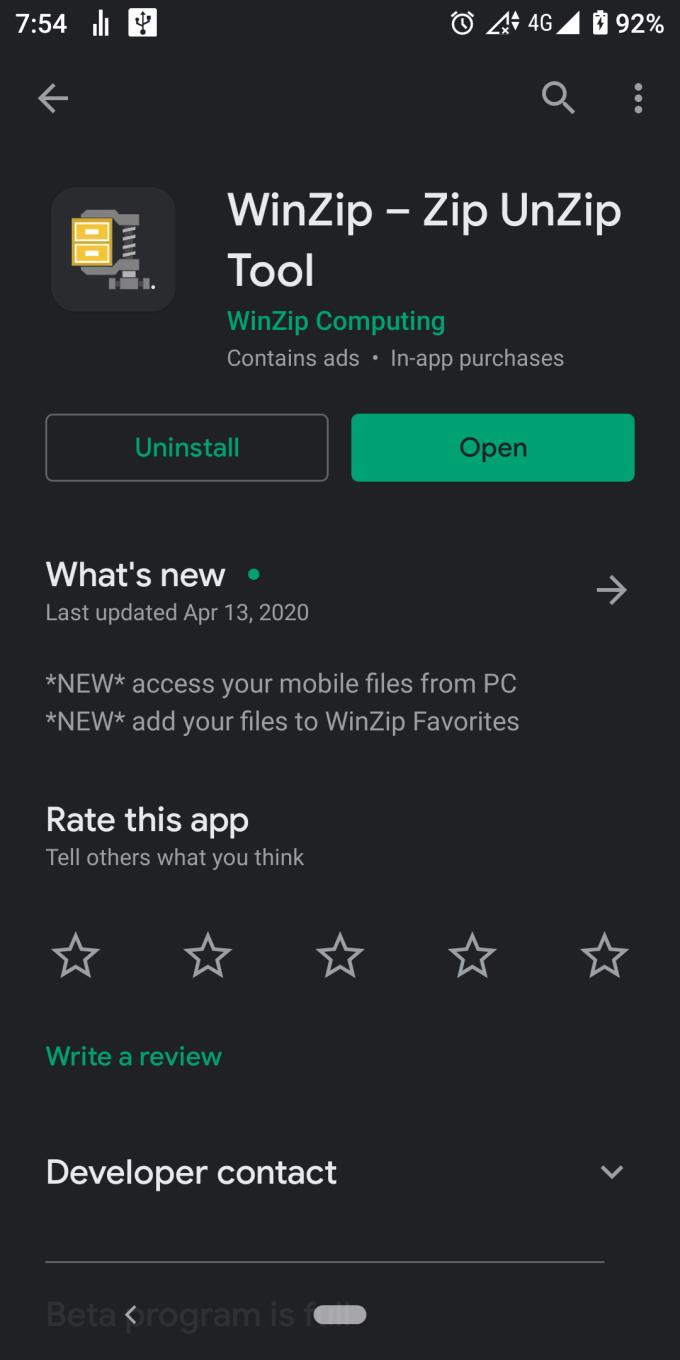 ,
,
2. Åbn appen. Du vil blive mødt med grænsefladen.
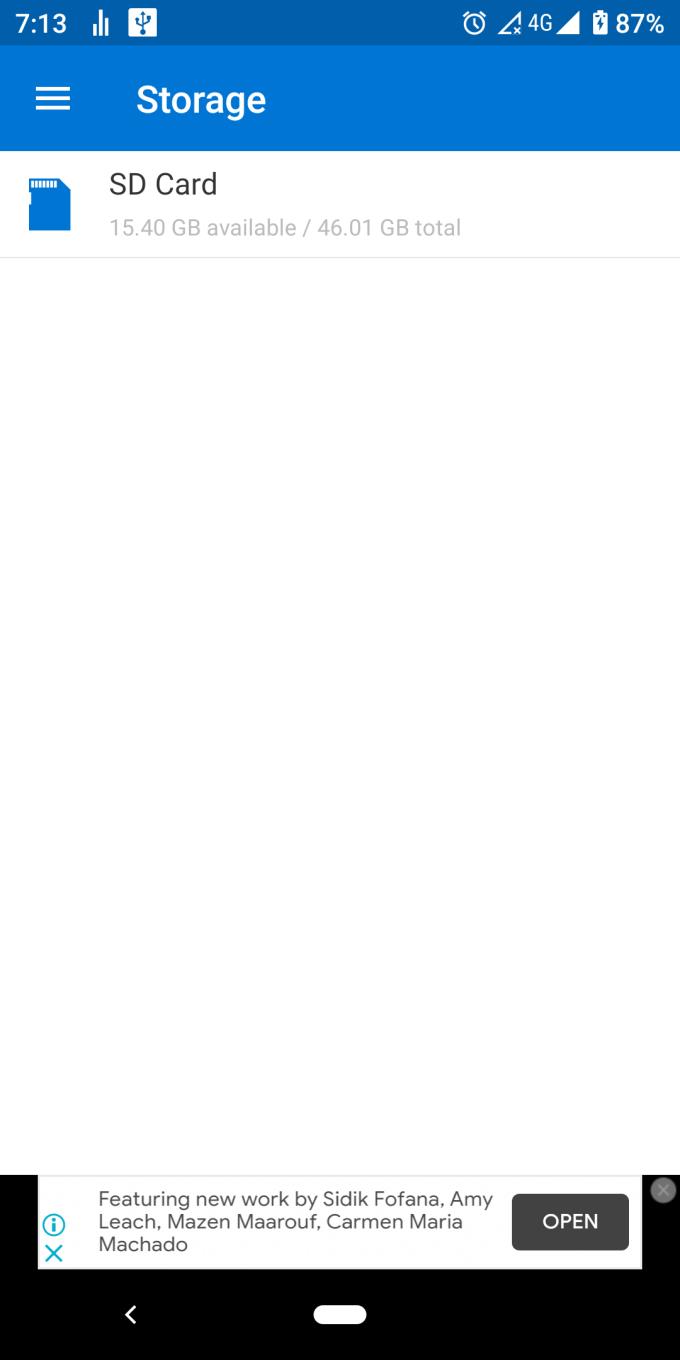 ,
,
3. Find og vælg filer, du vil zippe, og tryk på ZIP-knappen på den nederste fane.
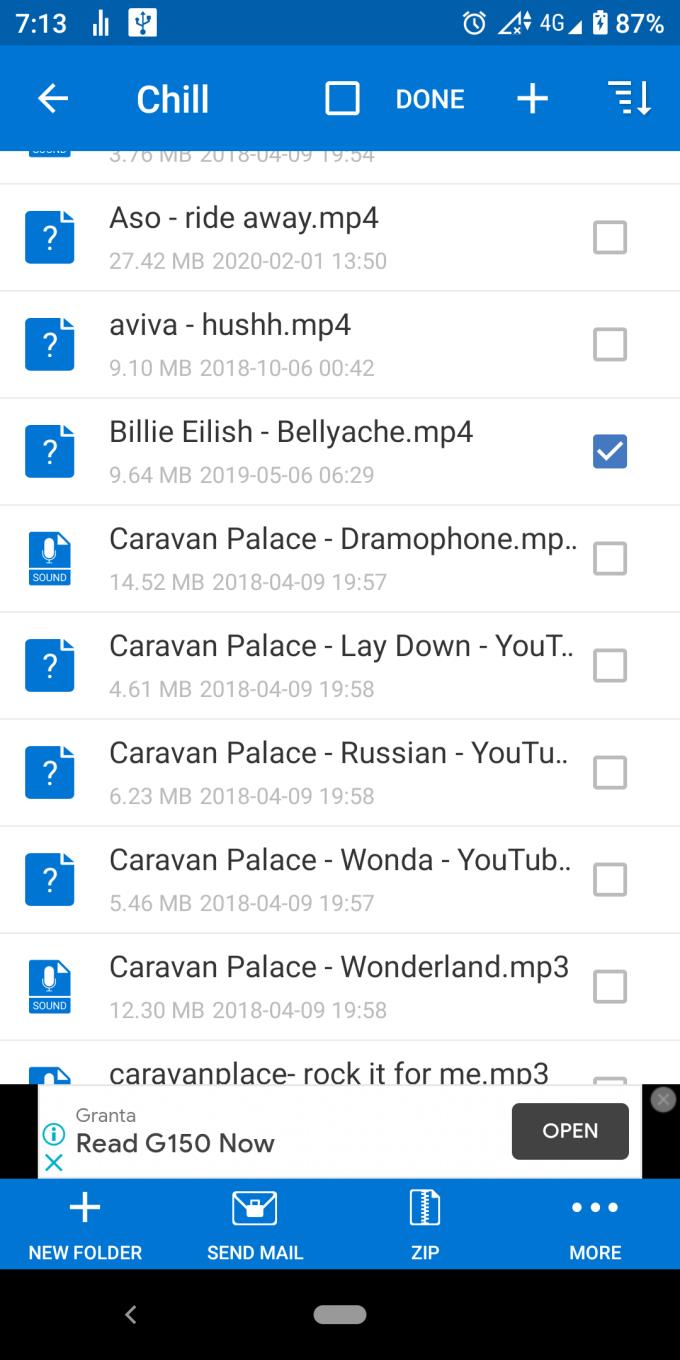 ,
,
4. Vælg den zippede filmappe, og tryk derefter på 'zip her' på den nederste fane. Og det er gjort! dine filer er nu zippet og klar til yderligere handling.
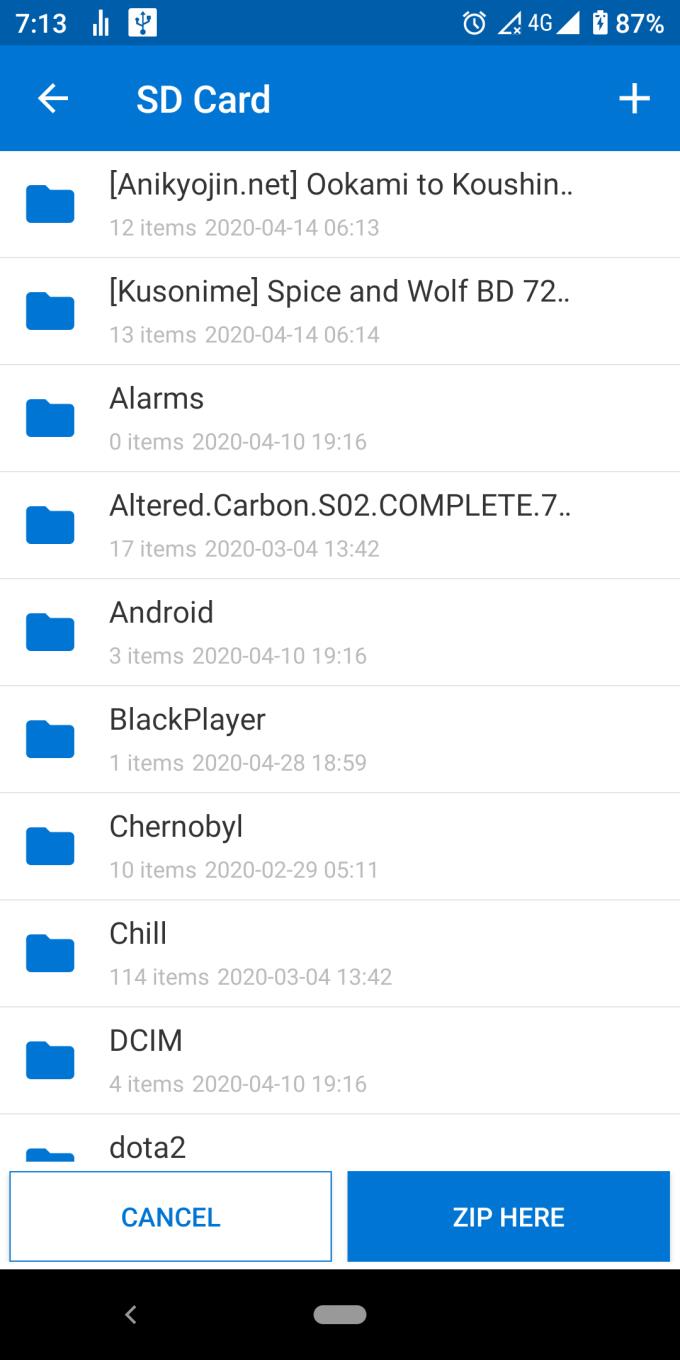
Nu skal vi lave den samme zipping-proces med Zarchiver.
1. Download appen fra google play.
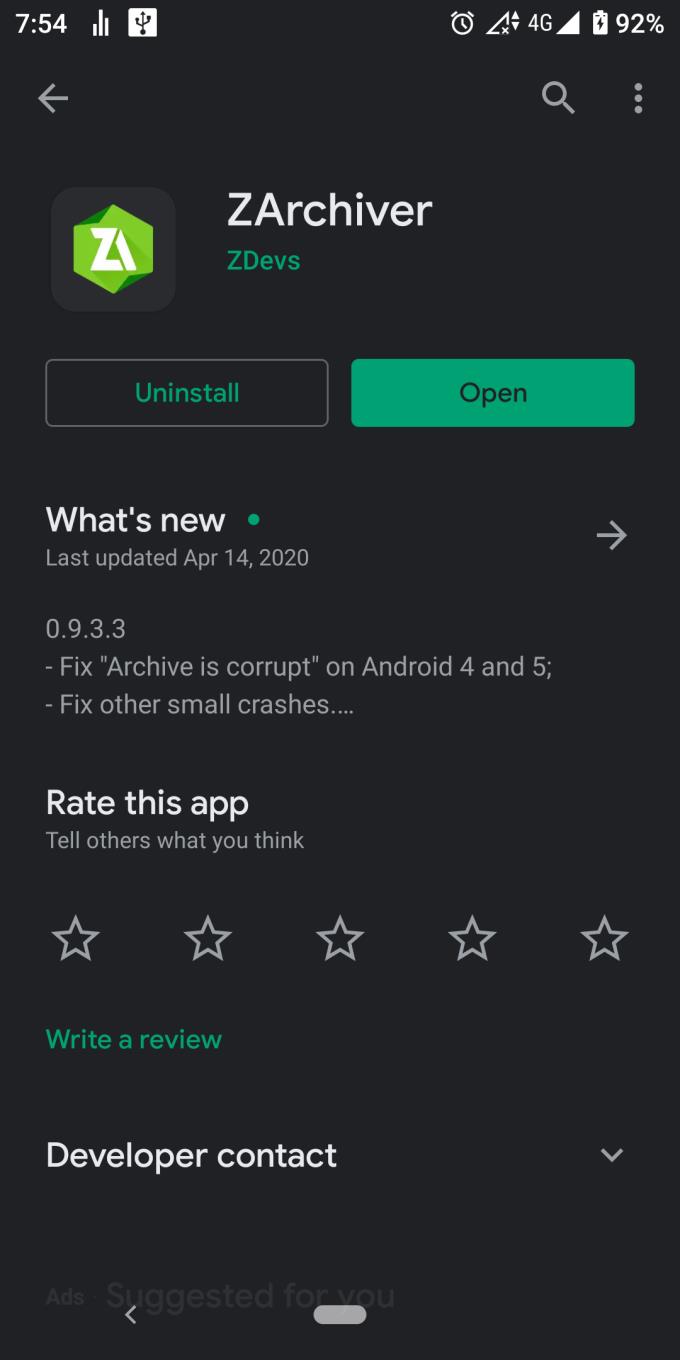 ,
,
2. Åbn appen.
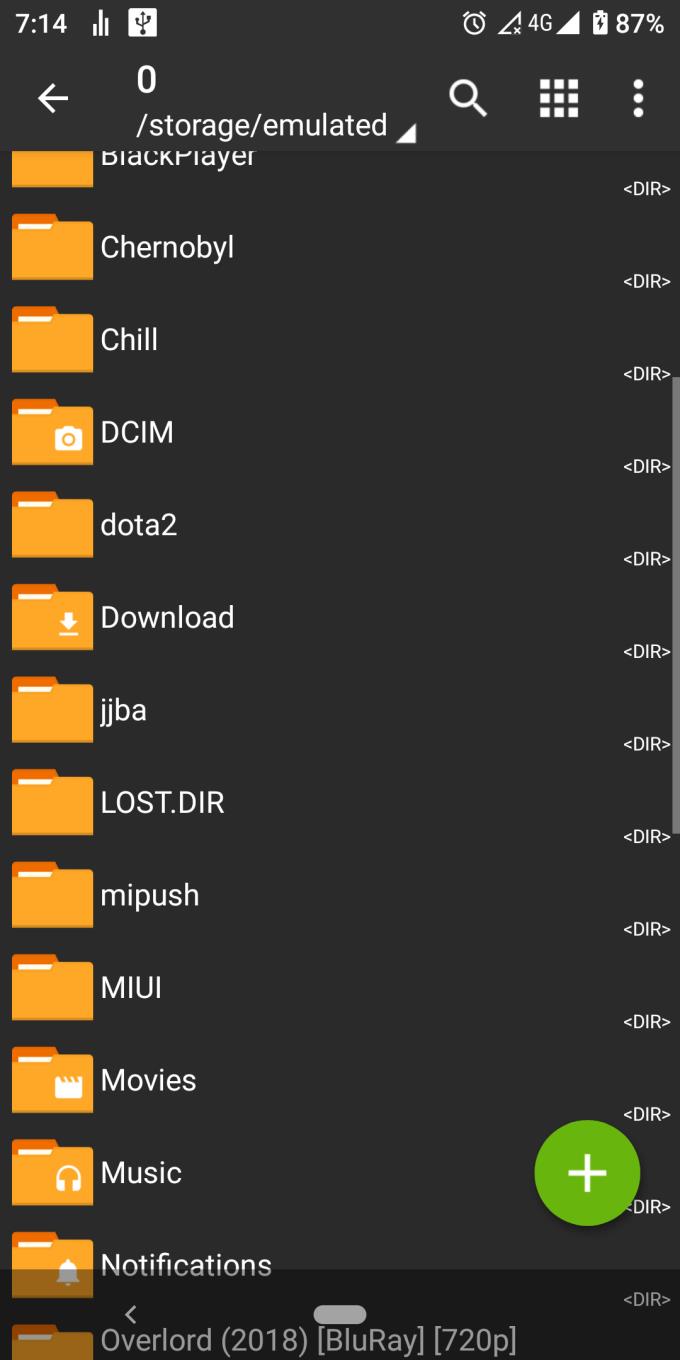 ,
,
Trin 3. Vælg og find filer, du ønskede at zippe. Hold tryk nede, og tryk på komprimeringsknappen.
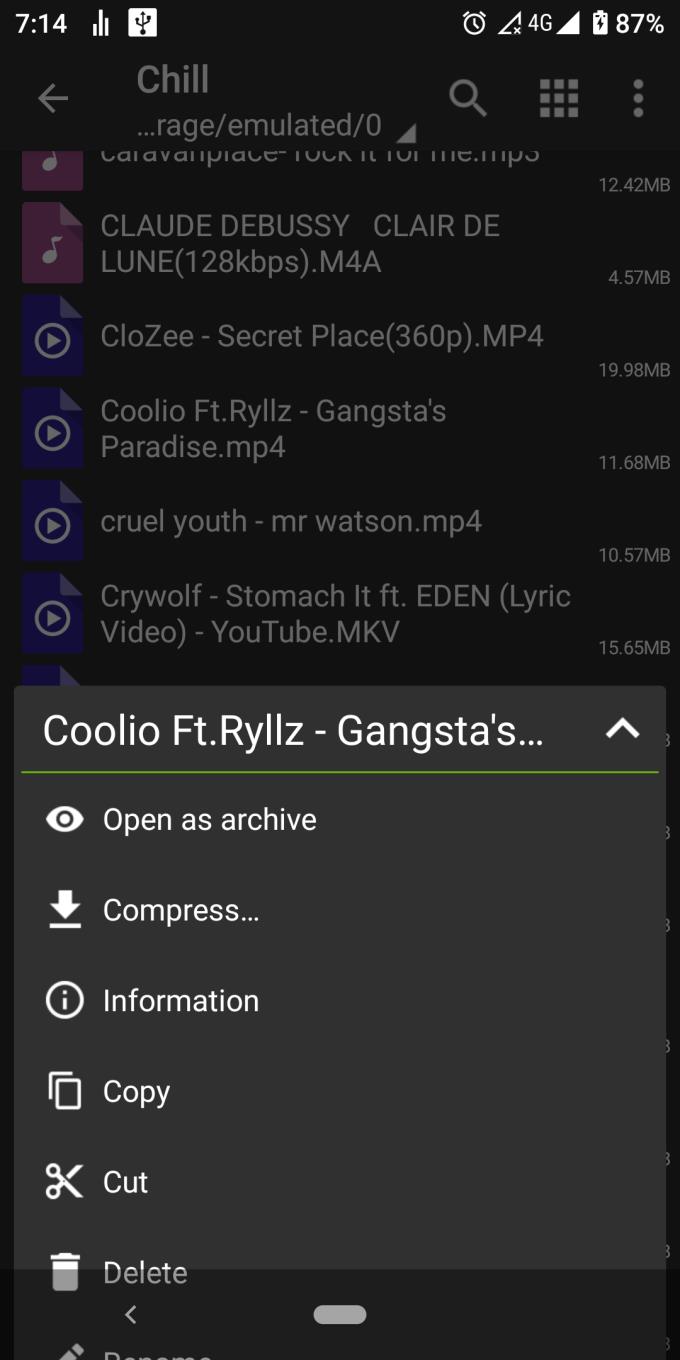 ,
,
4. Vælg zip-arkivformatet. Du kan også justere komprimeringsniveauet for at bestemme, hvor meget du ønsker, at filerne skal komprimeres. Du kan også give arkivet et andet navn, bestemme den arkiverede fils mappe, give arkivet en adgangskode og opdele filen i få dele.
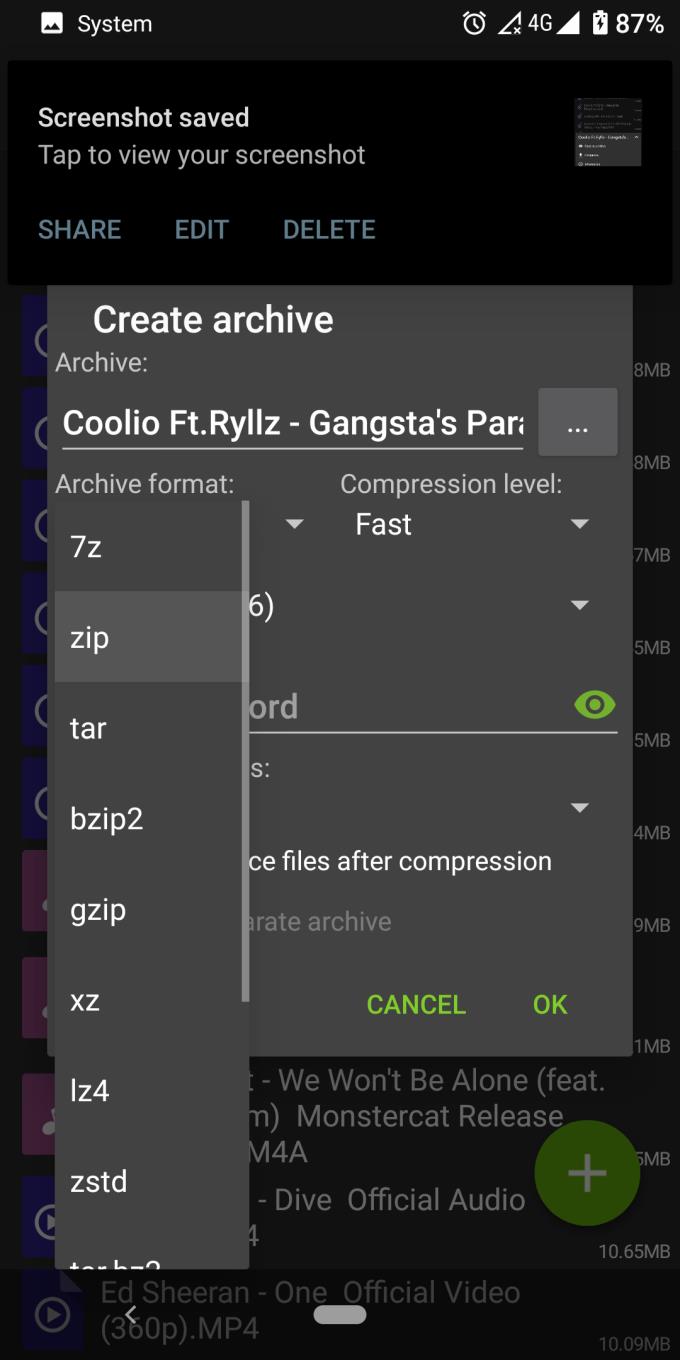 ,
,
5. Når alle justeringer er udført, skal du trykke på OK.
Og det er gjort! Dine filer skulle nu være sikkert zippet.
Efter at have rootet din Android-telefon har du fuld systemadgang og kan køre mange typer apps, der kræver root-adgang.
Knapperne på din Android-telefon er ikke kun til at justere lydstyrken eller vække skærmen. Med et par enkle justeringer kan de blive genveje til at tage et hurtigt billede, springe sange over, starte apps eller endda aktivere nødfunktioner.
Hvis du har glemt din bærbare computer på arbejdet, og du har en vigtig rapport, du skal sende til din chef, hvad skal du så gøre? Brug din smartphone. Endnu mere sofistikeret, forvandl din telefon til en computer for at multitaske lettere.
Android 16 har låseskærmswidgets, så du kan ændre låseskærmen, som du vil, hvilket gør låseskærmen meget mere nyttig.
Android Picture-in-Picture-tilstand hjælper dig med at formindske videoen og se den i billede-i-billede-tilstand, hvor du ser videoen i en anden brugerflade, så du kan lave andre ting.
Det bliver nemt at redigere videoer på Android takket være de bedste videoredigeringsapps og -software, som vi nævner i denne artikel. Sørg for, at du har smukke, magiske og stilfulde billeder, som du kan dele med venner på Facebook eller Instagram.
Android Debug Bridge (ADB) er et kraftfuldt og alsidigt værktøj, der giver dig mulighed for at gøre mange ting, f.eks. finde logfiler, installere og afinstallere apps, overføre filer, roote og flashe brugerdefinerede ROM'er og oprette sikkerhedskopier af enheden.
Med automatiske klik-applikationer behøver du ikke at gøre meget, når du spiller spil, bruger applikationer eller bruger opgaver, der er tilgængelige på enheden.
Selvom der ikke findes nogen magisk løsning, kan små ændringer i, hvordan du oplader, bruger og opbevarer din enhed, gøre en stor forskel i at bremse batterislid.
Den telefon, som mange elsker lige nu, er OnePlus 13, fordi den udover overlegen hardware også besidder en funktion, der har eksisteret i årtier: den infrarøde sensor (IR Blaster).







